在电脑中设置打印机,通常涉及添加打印机、安装驱动程序以及设置默认打印机等步骤,以下是一些详细的设置步骤:
添加打印机
1. 通过Windows设置添加
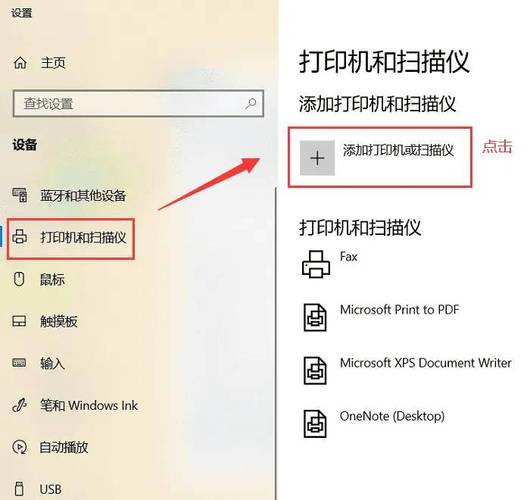
对于Windows 10和Windows 11系统,可以通过以下步骤添加打印机:
打开“设置”:点击“开始”按钮,然后选择“设置”。
进入设备选项:在“设置”窗口中,选择“设备”。
添加打印机或扫描仪:在“设备”页面中,点击“打印机和扫描仪”。
选择打印机:点击“添加打印机或扫描仪”,Windows会搜索附近的可用打印机,如果找到了要使用的打印机,选择它并按照屏幕上的说明进行安装,如果需要添加的打印机未列出,可以选择“我需要的打印机不在列表中”或“手动添加本地/网络打印机”,然后按照提示进行操作。
2. 通过控制面板添加
对于Windows 7及更早版本,或者习惯使用传统界面的用户,可以通过控制面板添加打印机:
打开控制面板:在“开始”菜单中搜索“控制面板”并打开。
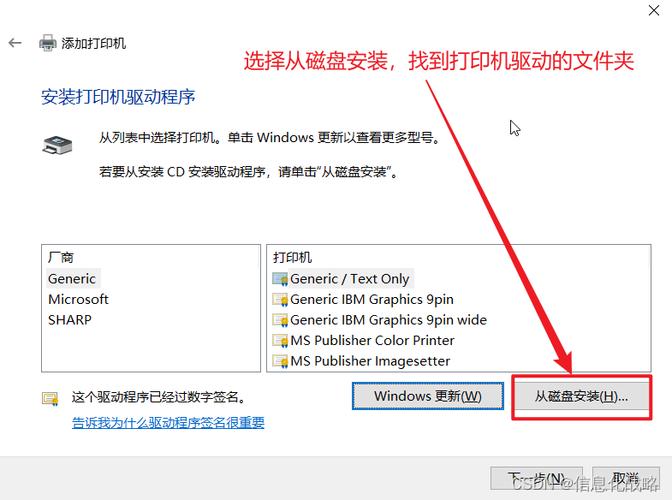
查看设备和打印机:在查看方式小图标模式下,点击“设备和打印机”。
添加打印机:点击“添加打印机”,然后根据提示选择打印机类型(如TCP/IP地址、主机名等),输入相关信息后进行安装。
安装打印机驱动程序
在添加打印机的过程中,如果Windows无法自动找到并安装合适的驱动程序,可能需要手动下载并安装,可以前往打印机制造商的官方网站,下载与您的打印机型号相对应的驱动程序,然后按照安装向导的指示进行操作。
设置默认打印机
如果您的电脑上连接了多个打印机,可以设置其中一个为默认打印机,以便在打印时自动选择该打印机,设置方法如下:
通过Windows设置:打开“设置” > “设备” > “打印机和扫描仪”,找到要设置为默认的打印机,点击其旁边的“管理”按钮,然后选择“设为默认值”。
通过控制面板:在“设备和打印机”窗口中,找到要设置为默认的打印机,右键点击其图标,然后选择“设为默认打印机”。
检查打印队列和状态
在打印过程中,可以通过打印队列查看和管理打印任务的状态,双击任务栏右下角的打印机图标,可以打开打印队列窗口,查看当前正在打印的任务、暂停或取消打印任务等。
解决常见问题
如果在设置打印机的过程中遇到问题,可以尝试以下方法进行排查和解决:
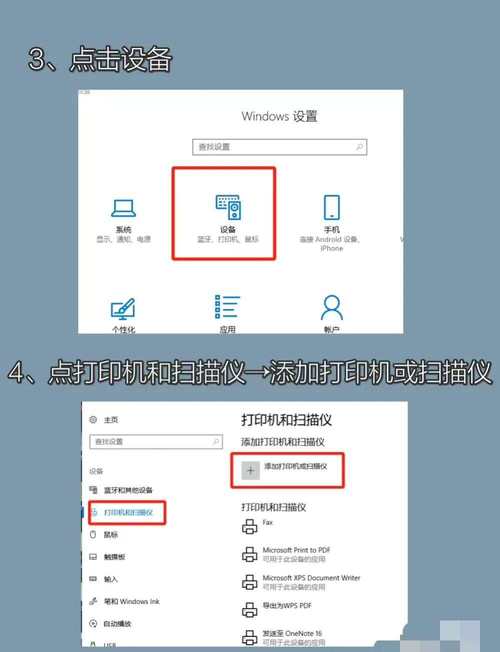
检查连接:确保打印机已正确连接到电脑,并且电源已开启。
更新驱动程序:检查打印机驱动程序是否为最新版本,必要时进行更新。
检查网络设置:如果是网络打印机或共享打印机,请检查网络连接是否正常,以及相关网络设置是否正确。
重启设备:尝试重启电脑和打印机,以解决可能的临时性故障。
步骤可能因不同的操作系统版本和打印机型号而略有不同,在实际操作过程中,请参考打印机制造商提供的用户手册或在线帮助文档以获取更详细的指导。









评论列表 (0)